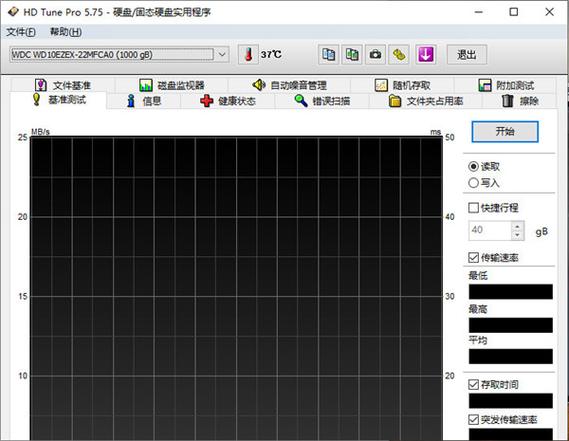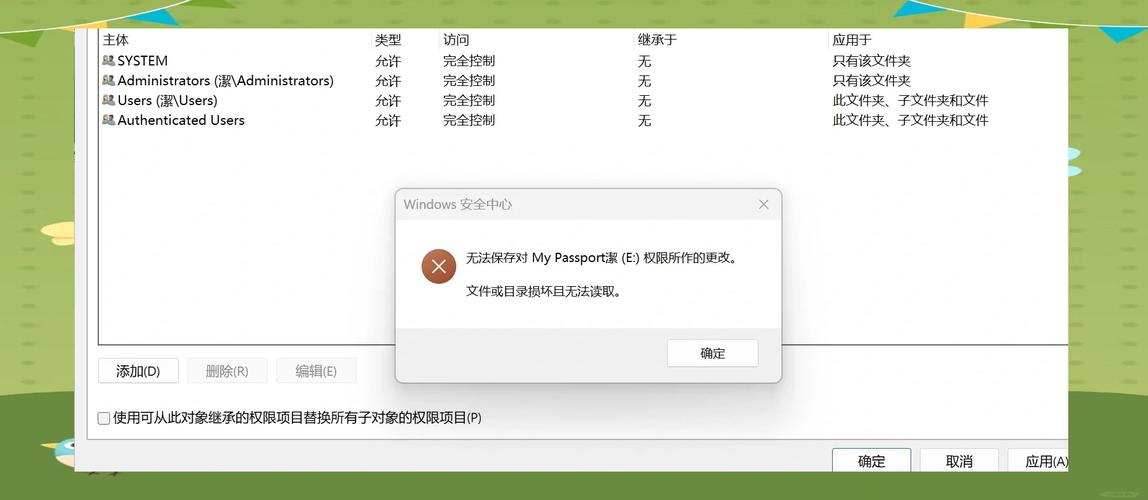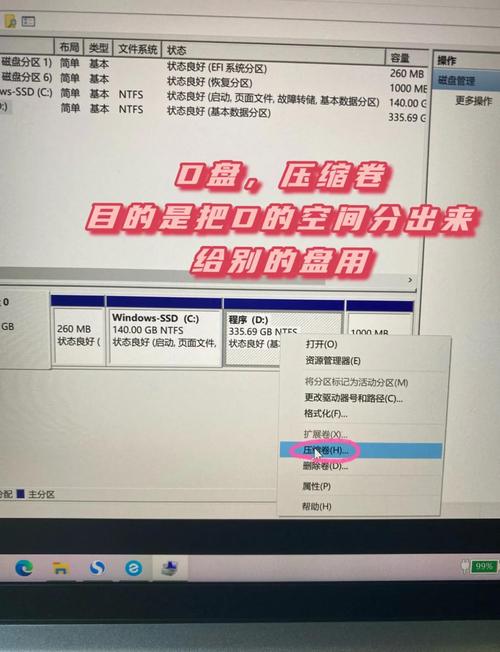维修笔记本电脑硬盘需要掌握一定的技术能力,然而,只要掌握了相应的操作技巧和流程,通常可以有效地处理硬盘遇到的小故障,并保证其持续稳定地运行。下面,我将列举一些重要的维修注意事项。
观察硬盘外观

请仔细观察硬盘的壳体是否出现扭曲,或者连接端口是否有所松动。如果发现壳体扭曲,内部的磁盘可能已经受损,这种情况比较严重,维修起来比较困难。如果端口松动,可以尝试重新插入和拔出,因为松动可能会导致接触不良,使得电脑无法识别硬盘。在进行操作时,一定要特别小心,以免端口受损,确保连接稳固后再开启设备进行识别测试。
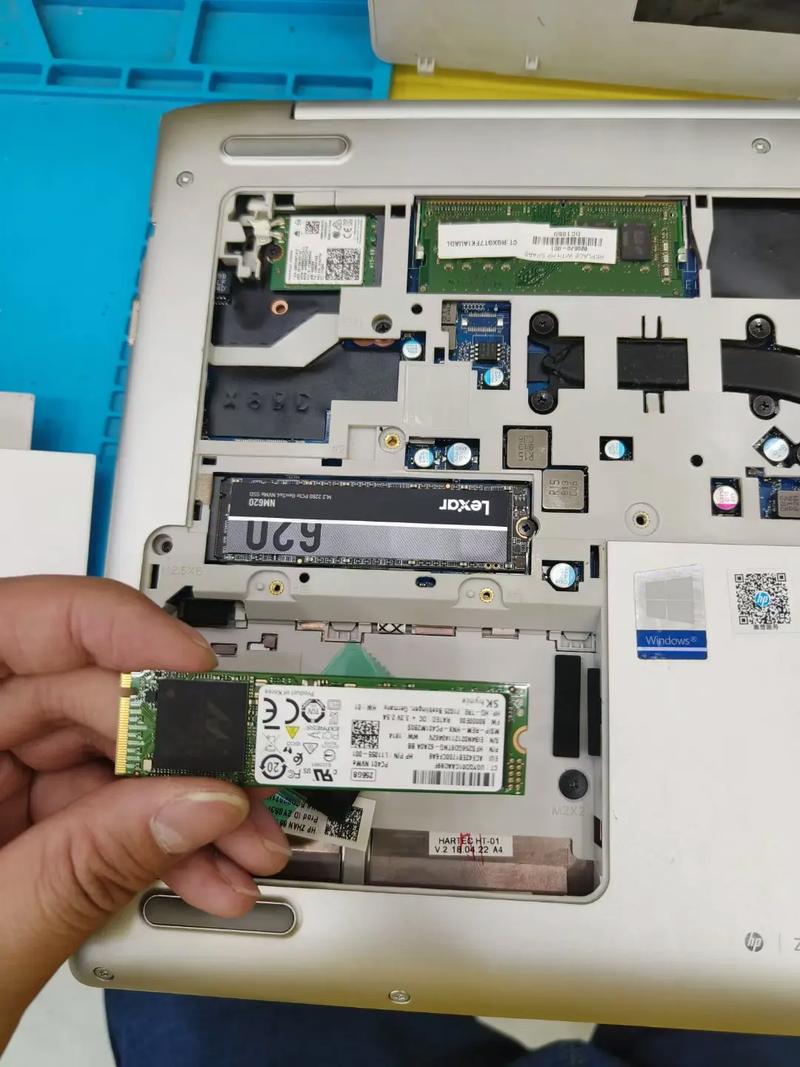
请认真查看硬盘的连接线,注意检查是否有损坏或断裂的现象。一旦数据线出现破损,数据传输的效果可能会受到影响,这可能会导致硬盘的读写功能出现异常。若电源线出现故障,硬盘可能无法得到稳定的电力供应,进而无法正常工作。一旦发现线缆有问题,应立即更换成新的线缆,并确保连接既牢固又准确无误。更换后,还需对硬盘进行测试,以确认其能否正常运转。
检查BIOS设置

翻开笔记本的BIOS设置界面,查看硬盘是否得到了正确识别。在BIOS设置界面里,能够查阅到硬盘的相关信息。如果没有找到硬盘的数据,这或许表明系统与硬件之间出现了通信问题。不同品牌的笔记本进入BIOS的操作步骤各异,通常是通过按下F2键或Del键来完成。如果BIOS不能识别到硬盘,需要检查硬盘的连接是否牢靠,同时也要考虑到硬盘可能存在的故障问题。
请检查BIOS里硬盘的工作状态是否准确无误。它通常包括AHCI、IDE等多种模式。如果设置出现了问题,硬盘的性能可能无法得到完全发挥。不同的操作系统对硬盘的模式有不同的需求,例如,对于Win7及更高版本,推荐使用AHCI模式。如果设置不正确,可能会引发蓝屏、系统崩溃等问题。所以,必须根据系统的具体需求来调整相应的模式设置。
使用硬盘检测工具
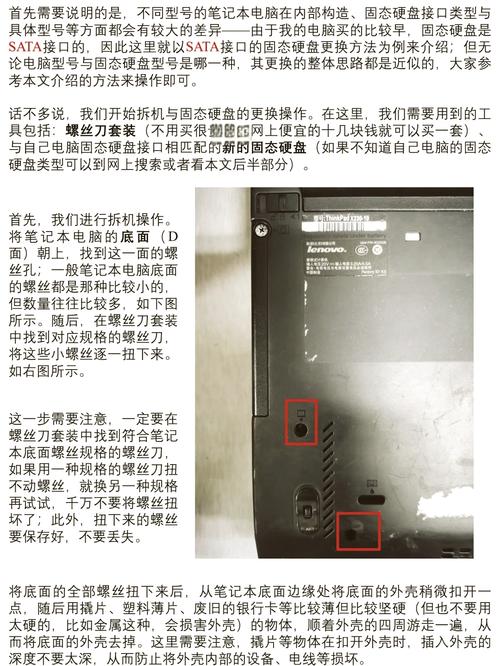
使用特定的硬盘检测软件,如HD Tune,对硬盘进行彻底检查。此类软件能够帮助我们了解硬盘的运行状态和读写性能。在检测过程中,一旦发现硬盘存在坏道,系统便会自动显示警告信息。通过这些信息,我们可以判断坏道的严重性,并尝试对轻微坏道进行修复处理。

使用硬盘内置的修复功能,比如Windows的磁盘检测工具。在“我的电脑”里,对硬盘进行鼠标右键点击,挑选“属性”这一选项,然后点击“工具”标签下的“检查”按键。系统会自动对硬盘进行检测,并尝试修正逻辑错误,这个过程可能需要较长时间,请您保持耐心。修复结束后,请查验硬盘的问题是否已得到解决。
尝试低级格式化

针对硬盘进行深度处理的技术称为低级格式化,当常规方法无法奏效时,这种方法仍可作为一种备选方案。然而,需注意的是,低级格式化会彻底清除硬盘上的所有数据,因此在进行操作前,务必确认所有重要数据已妥善备份。您可以选择使用专门的硬盘低级格式化软件,并按照软件提供的操作指南一步步进行。
进行低级格式化耗时较长,在这段时间里,请确保笔记本电脑的电源持续稳定,切勿出现断电情况。格式化结束后,硬盘的数据结构将被重新初始化,这或许能帮助解决因数据结构杂乱而产生的问题。之后,可以继续进行分区、安装操作系统等步骤,以此来检验硬盘是否已恢复正常运作。
更换损坏部件
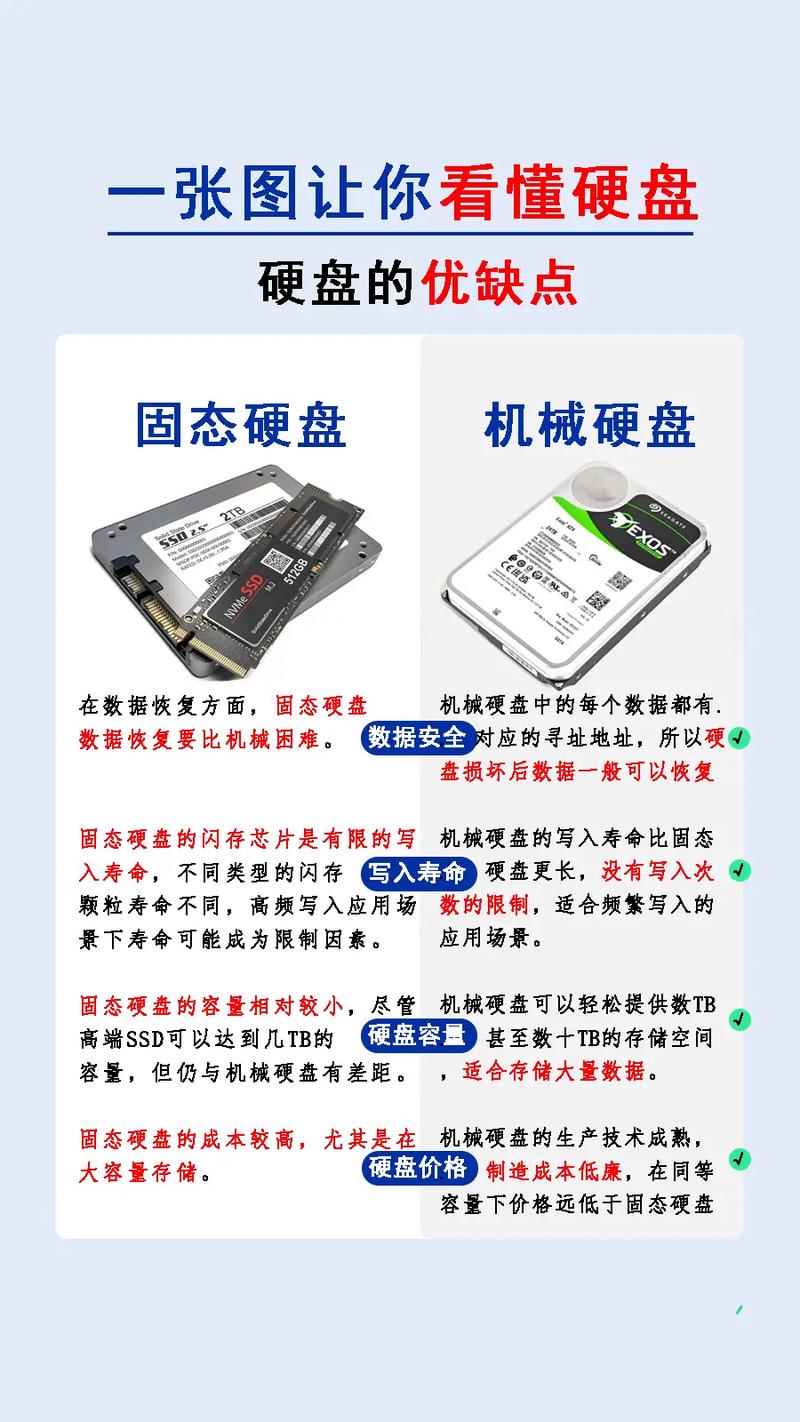
若硬盘的电路板不幸出现了损坏,您可以选择购买同一型号的电路板来替换。电路板一旦出现问题,硬盘便无法正常运转,因此购买时务必确保所购电路板与原硬盘型号完全相符。在更换过程中,需谨慎操作,选用适当的工具,先将旧电路板小心取下,然后安装新电路板,最后要检查硬盘是否能够顺利运行。

若发现硬盘内部磁盘片有故障,一般用户往往难以自行解决。所以,建议将硬盘送至专业的数据恢复机构。这些机构配备有专业的设备和技能,能够尝试恢复数据并修复硬盘。然而,这类服务的费用通常较高,是否进行修复需根据数据的重要性来权衡。
寻求专业帮助

多种尝试未能解决硬盘故障问题,此时请勿擅自操作,以防造成更严重的损害。您可以选择联系笔记本品牌的售后服务,他们拥有一支技术娴熟、经验丰富的团队,以及一套完善的维修程序,能够精确找出故障原因,并实施有效的修复措施。
可以找到专业的电脑维修服务,这些地方技术扎实,对各种硬盘问题都有详细了解。挑选维修地点时,最好先挑选那些合法合规、信誉良好的店铺,以规避不良商家乱收费或提供低质量维修服务的风险,借助专业人员的力量来攻克硬盘难题。

修理笔记本电脑机械硬盘的过程中,你遇到了哪些难题?欢迎在评论区和大家分享你的修理经历和感受。觉得这篇文章对你有所启发的话,别忘了点赞,并且把它推荐给你的朋友们。